تطبيق TikTok للجوال ليس الطريقة الوحيدة للوصول إلى النظام الأساسي لمقاطع الفيديو القصيرة. إذا كنت ترغب في الحصول على ملء TikTok على جهاز الكمبيوتر الخاص بك أو جهاز Mac ، فستسعد أن تسمع أن TikTok يمنحك القدرة على تصفح وتحميل مقاطع الفيديو على موقعه على الإنترنت.
الجانب السلبي الوحيد لموقع TikTok هو أنه لا يمكنك استخدام الأدوات المدمجة لتعديل مقاطع الفيديو الخاصة بك. لذا ، في هذه المقالة ، سنشرح كيفية استخدام TikTok على جهاز الكمبيوتر أو جهاز Mac بطريقتين مختلفتين. واحد منها يزيل كل القيود.
كيفية استخدام موقع TikTok
موقع سطح المكتب TikTok سهل الاستخدام للغاية ، ويتيح لك تصفح TikToks بشكل عرضي من جهاز الكمبيوتر الخاص بك. فقط ضع في اعتبارك أنه لا يمكنك تنزيل مقاطع فيديو TikTok من موقع سطح المكتب. أذا أردت تنزيل مقاطع فيديو TikTok كيفية تنزيل مقاطع فيديو TikTok على سطح المكتب والجوالإليك كيفية تنزيل مقاطع فيديو TikTok على أجهزة سطح المكتب والأجهزة المحمولة ، وهو أسهل بكثير مما قد تعتقد. قراءة المزيد إلى سطح المكتب ، سيتعين عليك استخدام خدمة طرف ثالث.
كيفية تصفح مقاطع الفيديو على موقع TikTok
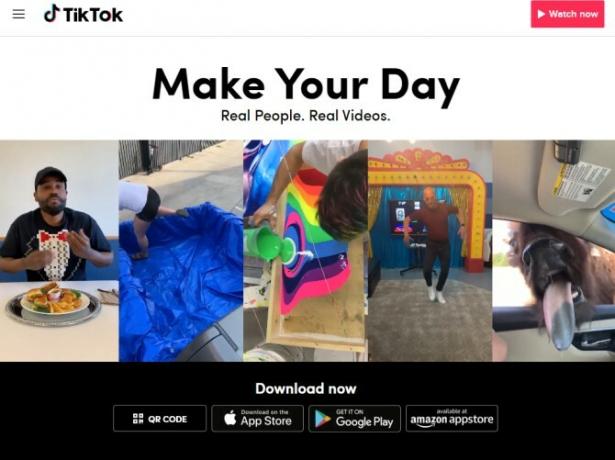
عندما تتوجه إلى
موقع TikTok الإلكتروني، سيتم الترحيب بك من خلال الصفحة المقصودة للموقع. لبدء التصفح ، انقر فوق شاهد الآن في الزاوية العلوية اليمنى من الشاشة.ستتم إعادة توجيهك بعد ذلك إلى خلاصة TikTok الرئيسية لمقاطع الفيديو. من هنا ، يمكنك تصفح TikToks الرائجة بحرية. في حالة رغبتك في تسجيل الدخول إلى حسابك ، حدد تسجيل الدخول في الزاوية العلوية اليمنى من الموقع.
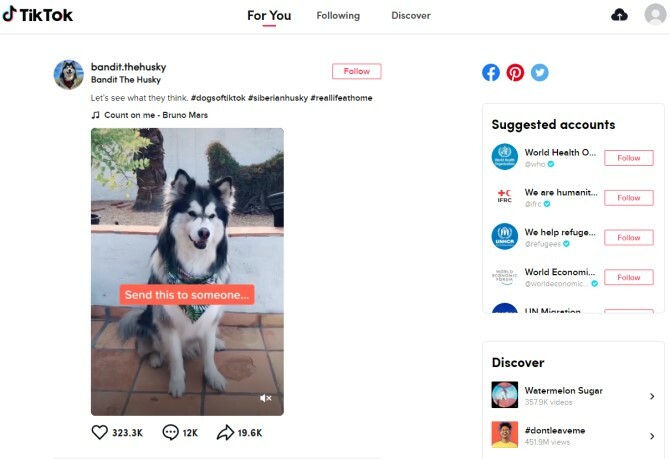
في الجزء العلوي من الخلاصة ، سترى ثلاثة عناوين ربما تكون على دراية بها إذا كنت تستخدم TikTok على الجوال: لك, التاليةو اكتشف. بينما ال لك ستعرض علامة التبويب مقاطع الفيديو الموصى بها من TikTok ، وهي التالية تعرض لك علامة التبويب أحدث المستخدمين الذين تتابعهم. وأخيرا ، اكتشف تمنحك علامة التبويب الكثير من المستخدمين الجدد و TikToks للتحقق من ذلك.
على الجانب الأيمن من الشاشة ، يوفر TikTok قائمة بالحسابات المقترحة ، بالإضافة إلى قائمة بالحسابات وعلامات التصنيف الجديدة لاكتشافها. لا يزال بإمكانك متابعة المستخدمين ، مثل مقاطع الفيديو ، وترك التعليقات ، ومشاركة مقاطع الفيديو تمامًا كما تفعل في التطبيق.
كيفية تحميل مقاطع الفيديو إلى موقع TikTok
ماذا لو كنت لا تريد تصفح TikToks فقط ، ولكنك تريد تحميل خاصتك؟ لبدء نشر مقاطع الفيديو الخاصة بك ، سيتعين عليك تسجيل الدخول إلى حسابك ، ثم النقر فوق رمز السحابة في الزاوية العلوية اليمنى من الشاشة.
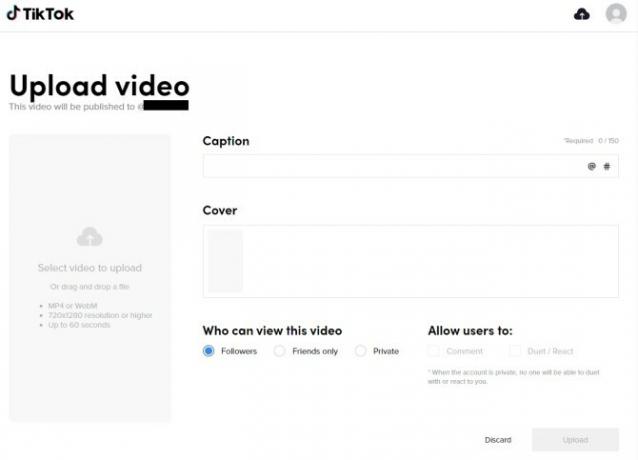
إذا كنت قد قمت بالفعل بتحرير TikTok باستخدام أحد أفضل تطبيقات تحرير الفيديو أفضل 10 تطبيقات لتحرير الفيديولا تحتاج بالضرورة إلى جهاز كمبيوتر قوي لتحرير مقاطع الفيديو. إليك أفضل تطبيقات تحرير الفيديو لمحرري الفيديو الناشئين. قراءة المزيد ، انقر حدد الفيديو المراد تحميله على الجانب الأيسر من الشاشة. ما عليك سوى تحديد الملف من جهاز الكمبيوتر وانتظر تحميله. فقط ضع في اعتبارك أن الفيديو الخاص بك يجب أن يكون بدقة 720 × 1280 أو أعلى ، ويجب ألا يزيد طوله عن 60 ثانية.
بعد تحميل الفيديو الخاص بك بنجاح ، يمكنك إضافة تسمية توضيحية وتحديد غلاف وتحديد خصوصية الفيديو الخاص بك. يمكنك أيضًا منح المشاهدين فرصة التعليق ، بالإضافة إلى الرد باستخدام دويتو أو رد فعل. بمجرد أن تكون مستعدًا لنشر TikTok ، انقر فوق رفع.
كيفية استخدام TikTok على بلوستاكس
يأتي TikTok مزودًا بميزة تحرير الفيديو التي ، للأسف ، غير متاحة على موقع سطح المكتب. إذا كنت تفضل استخدام أدوات التحرير المدمجة في TikTok ، فستحتاج إلى استخدام محاكي Android على جهاز الكمبيوتر الشخصي أو جهاز Mac لتحميل وتعديل TikToks. يتيح لك محاكي Android الوصول إلى إصدار TikTok المحمول من جهاز الكمبيوتر الخاص بك. ولأغراض هذه المقالة ، نستخدم Bluestacks.
1. تنزيل بلوستاكس
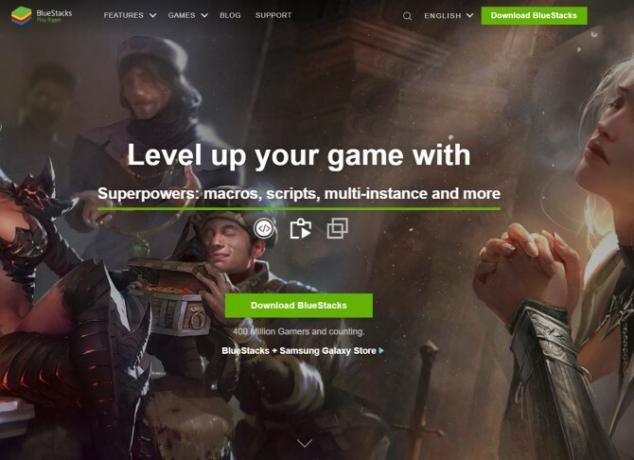
للبدء ، ستحتاج إلى تنزيل محاكي Android الذي تختاره. نحن نستخدم Bluestacks لأنه يحتوي على واجهة نظيفة وسهلة الاستخدام. وأفضل جزء هو أنه يمكنك استخدام Bluestacks على جهاز كمبيوتر شخصي أو جهاز Mac.
تحميل: بلوستاكس Windows أو macOS (مجانا)
2. قم بتثبيت TikTok على Bluestacks
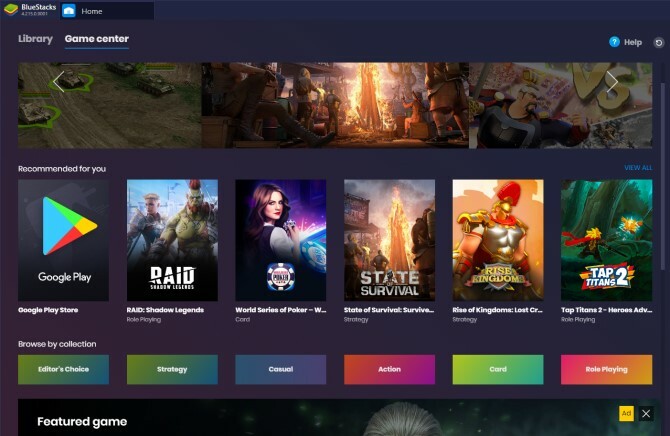
بمجرد قيامك بتنزيل Bluestacks وفتحه ، ستلاحظ أن شكله مشابه لجهاز محمول. على الشاشة الرئيسية ، تأكد من أن مركز الالعاب تم تحديد علامة التبويب ، واضغط على متجر جوجل بلاى تحت عنوان "مستحسن لك".
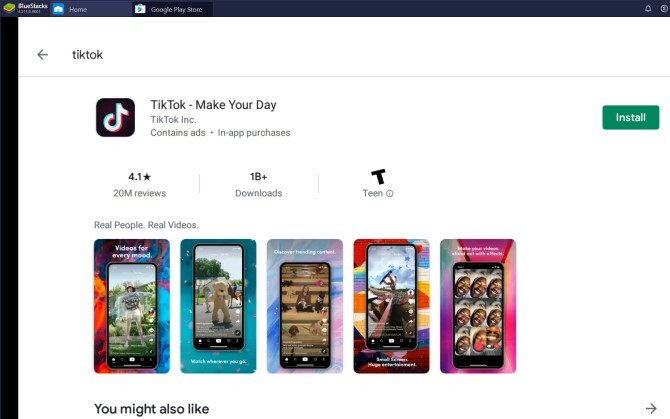
ما عليك سوى تسجيل الدخول إلى حسابك في Google والانتقال إلى شريط البحث في متجر Play في الجزء العلوي من الشاشة. ابحث عن TikTok واضرب تثبيت. عندما تعود إلى مكتبة علامة التبويب ، ستلاحظ أنه تمت إضافة TikTok.
3. تصفح TikTok باستخدام Bluestacks
الآن بعد تنزيل TikTok على Bluestacks ، يمكنك أخيرًا بدء التصفح. سيظهر TikTok بنفس الطريقة التي يظهر بها على هاتفك الذكي.
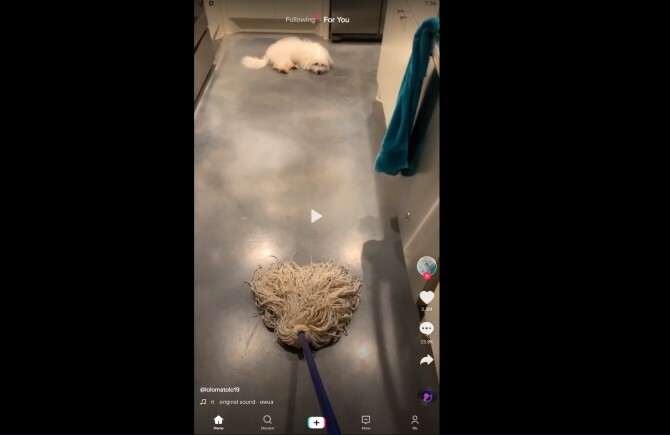
تأكد من تسجيل الدخول إلى حسابك بالضغط على أنا علامة التبويب في الجزء السفلي من الشاشة. بجانب أنا علامة التبويب ، ستجد أيضًا اكتشف و صندوق الوارد علامات التبويب - الضرب اكتشف يجلب لك إلى مجموعة من المستخدمين وعلامات التصنيف ، بينما صندوق الوارد تعرض علامة التبويب رسائلك الأخيرة.
تمامًا مثل إصدار TikTok للجوال ، سترى أيضًا المألوف التالية و لك علامات التبويب في أعلى الصفحة. يمكنك التمرير بسهولة عبر خلاصة TikTok باستخدام عجلة الماوس أو لوحة التتبع.
4. قم بتحميل وتحرير مقاطع فيديو TikTok باستخدام Bluestacks
هل تريد تحميل الفيديو الخاص بك إلى TikTok باستخدام Bluestacks؟ للقيام بذلك ، عليك أولاً تحميل الفيديو الخاص بك إلى Bluestacks ، ثم إلى TikTok.
أولا ، افتح بلوستاكس ، وتوجه إلى الصفحة الرئيسية> المكتبة، وانقر فوق تطبيقات النظام> Media Manager.
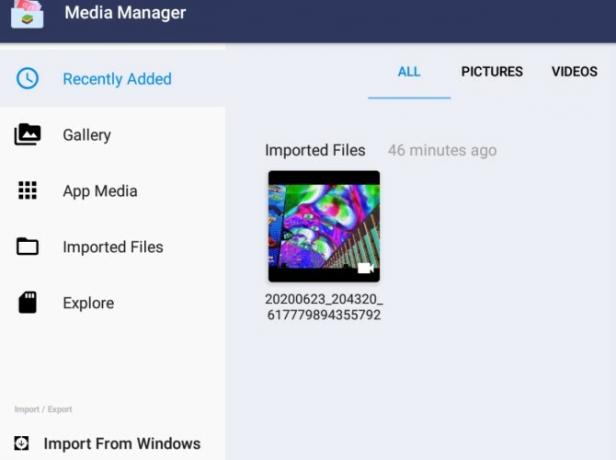
تحديد الاستيراد من Windows / Mac في الزاوية السفلية اليسرى من المحاكي. الآن ، اختر ملف الفيديو الذي تريد تحميله على TikTok.
بعد استيراد الفيديو إلى Bluestacks ، يجب عليك تحميله الآن إلى TikTok. انتقل مرة أخرى إلى تطبيق TikTok ، واضغط على زر علامة الجمع في أسفل الصفحة ، وحدد رفع في أسفل يمين شاشة التسجيل.
عندما تقوم TikTok بسحب الوسائط في مكتبة المحاكي ، يجب أن تشاهد الفيديو الذي قمت باستيراده للتو إلى Bluestacks. بمجرد تحديد الفيديو ، اضغط التالى لمواصلة عملية التحميل.
سيوجهك TikTok بعد ذلك إلى أداة تحرير الفيديو الخاصة به. من هنا ، يمكنك قص الفيديو وضبط سرعته وتدويره. عند الانتهاء ، حدد التالى في الزاوية العلوية اليمنى من الشاشة للانتقال إلى المرحلة التالية من التحرير.
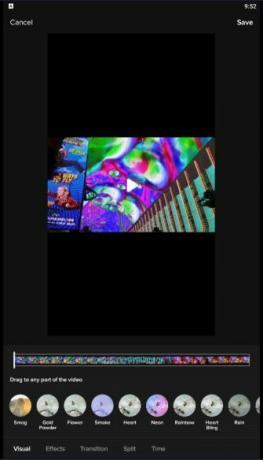
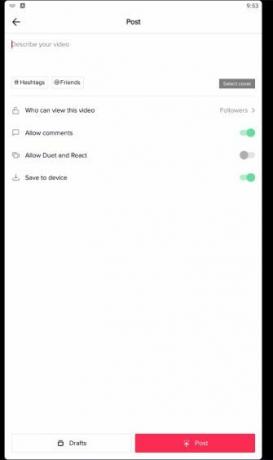
في الشاشة التالية ، يمكنك اختيار إضافة الأصوات والنصوص والفلاتر والتأثيرات والتعليقات الصوتية والملصقات ، تمامًا مثل التطبيق. انقر فوق السهم الموجود في الزاوية اليمنى السفلية من الشاشة لبدء إدخال تفاصيل مشاركتك - قم بوصف الفيديو الخاص بك ، وتغيير إعدادات الخصوصية ، والتبديل بين الثنائيات والتفاعلات.
عند الانتهاء من كل شيء ، استمر وحدد بريد في أسفل الصفحة.
التعرف على TikTok على جهاز الكمبيوتر أو ماك
لذا ، أنت الآن تعرف كيفية استخدام TikTok على جهاز الكمبيوتر الشخصي أو جهاز Mac. ومع ذلك ، قد يستغرق الأمر بعض الوقت حتى تعتاد على الاختلافات ، سواء كنت تستخدم موقع TikTok أو محاكيًا. ومع ذلك ، كلاهما طرق موثوقة لتصفح وتحميل مقاطع فيديو TikTok. بالإضافة إلى ذلك ، من المناسب أحيانًا تصفح TikTok على جهاز الكمبيوتر الخاص بك ، بدلاً من الاضطرار إلى فتح التطبيق باستمرار على هاتفك الذكي.
هل أنت نجم TikTok الناشئ؟ ثم تحقق كيفية الحصول على المزيد من محبي ومتابعي TikTok 10 طرق للحصول على المزيد من معجبين و متابعي TikTokيستغرق بناء ما يلي على TikTok وقتًا وجهدًا. فيما يلي عدة طرق للحصول على المزيد من محبي ومتابعي TikTok. قراءة المزيد .
إفشاء الشريك: من خلال شراء المنتجات التي نوصي بها ، فإنك تساعد في الحفاظ على الموقع على قيد الحياة. قراءة المزيد.
تخرجت إيما بدرجة البكالوريوس في اللغة الإنجليزية. تجمع بين حبها للتكنولوجيا والكتابة ، ولديها شغف بكل الأشياء المهوس. تشمل اهتماماتها أحدث التقنيات وألعاب الفيديو القديمة وأجهزة الكمبيوتر المخصصة.

